
Wie in einigen unserer vorherigen Artikel beschrieben, befinden Sie sich möglicherweise in Situationen, in denen Sie die MAC-Adresse Ihres Netzwerkadapters ändern müssen, um eine Verbindung mit einem bestimmten Netzwerk herzustellen. Aber was tun Sie, wenn Sie die ursprüngliche MAC-Adresse wiederherstellen müssen und Sie nicht wissen, was das ist? Glücklicherweise können Sie die MAC-Adresse problemlos wiederherstellen, indem Sie entweder das Netzwerk- und Freigabecenter in Windows oder eine Anwendung von Drittanbietern verwenden, wie in diesem Artikel beschrieben. Lesen Sie weiter, um zu erfahren, wie Sie die ursprüngliche MAC-Adresse Ihrer Netzwerkkarte wiederherstellen können.
So stellen Sie die ursprüngliche MAC-Adresse mithilfe des Netzwerk- und Freigabecenters wieder her
Die einfachste Möglichkeit, die ursprüngliche MAC-Adresse Ihres Netzwerkadapters wiederherzustellen, besteht darin, das Netzwerk- und Freigabecenter von Windows zu verwenden.
Zuerst müssen Sie das Netzwerk- und Freigabecenter- Fenster öffnen. Wenn Sie nicht wissen, wie das geht, lesen Sie diesen Artikel, um mehr zu erfahren: Was ist das Netzwerk- und Freigabecenter in Windows ?.
Sobald das Netzwerk- und Freigabecenter geöffnet wird, können Sie Informationen zu Ihren aktiven Netzwerkverbindungen anzeigen, neue Verbindungen einrichten, Netzwerkadaptereinstellungen ändern oder Probleme beheben.

Klicken oder tippen Sie als Nächstes auf den Link "Adaptereinstellungen ändern" auf der linken Seite des Fensters.

Jetzt sehen Sie alle verfügbaren Netzwerkadapter auf Ihrem Computer oder Gerät, einschließlich virtueller Verbindungen oder Bluetooth-Geräte.
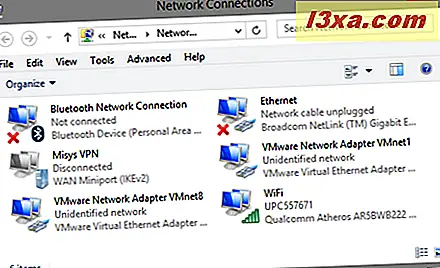
Drücken und halten Sie oder klicken Sie mit der rechten Maustaste auf den Netzwerkadapter, für den Sie die MAC-Adresse ändern möchten, und drücken Sie Eigenschaften .

Im Fenster " Eigenschaften" erhalten Sie Informationen zu den von der aktuellen Netzwerkverbindung verwendeten Netzwerkprotokollen und können diese installieren, deinstallieren oder ändern. Darüber hinaus können Sie erweiterte Einstellungen des Netzwerkadapters konfigurieren. Klicken oder tippen Sie dazu auf die Schaltfläche Konfigurieren .

Klicken oder tippen Sie dann auf die Registerkarte Erweitert, und wählen Sie in der Liste Eigenschaft die Eigenschaft Netzwerkadresse aus. Wenn die MAC-Adresse geändert wurde, wird im Feld Wert ein benutzerdefinierter Wert angezeigt .
Aktivieren Sie das Kontrollkästchen Nicht vorhanden, damit der Netzwerkadapter zu seiner ursprünglichen MAC-Adresse zurückkehrt, und drücken Sie dann die Taste OK .

Um die Änderungen zu übernehmen, starten Sie entweder den Computer oder das Gerät neu, oder deaktivieren und aktivieren Sie den Netzwerkadapter erneut von Windows.
Wie Wiederherstellen der ursprünglichen MAC-Adresse, die Software von Dritt-Anbieter verwendet
Eine andere Methode zum Wiederherstellen der MAC-Adresse Ihres Netzwerkadapters auf seinen ursprünglichen Wert besteht darin, eine dedizierte Software von Drittanbietern zu verwenden. Eine der verfügbaren Lösungen für diesen Vorgang ist Technitium MAC Address Changer. Sie können die Anwendung kostenlos von ihrer Website herunterladen und auf Ihrem Windows-basierten Computer oder Gerät installieren.
Sobald Sie die Anwendung ausführen, werden alle auf Ihrem System installierten Netzwerkadapter zusammen mit ihren MAC-Adressen erkannt.

Die Anwendung enthält viele nützliche Optionen, z. B. das Exportieren von Berichten zu den Netzwerkadaptern, Aktivieren oder Deaktivieren der IPv4- und IPv6-Konnektivität, das Löschen von Netzwerkadaptern aus der Registrierung und das automatische Neustarten des Netzwerkadapters zum Anwenden der von Ihnen vorgenommenen Änderungen.
Um Ihre ursprüngliche MAC-Adresse wiederherzustellen, klicken oder tippen Sie auf die Schaltfläche Original wiederherstellen.

Nachdem das Programm die MAC-Adresse geändert hat, werden Sie über das Ergebnis informiert.

Drücken Sie OK und schließen Sie den Technitium MAC Address Changer .
Fazit
Jetzt, da Sie mindestens zwei einfache Methoden zum Wiederherstellen der ursprünglichen MAC-Adresse haben, sollten Sie keine großen Probleme bei der Konfiguration Ihres Netzwerkadapters haben. Wir empfehlen auch, einige unserer verwandten Artikel zu lesen, die am Ende dieses Artikels aufgeführt sind.
Außerdem möchten wir wissen, ob Sie Probleme hatten, eine MAC-Adresse auf ihren ursprünglichen Wert wiederherzustellen. Lass es uns in den Kommentaren wissen!



